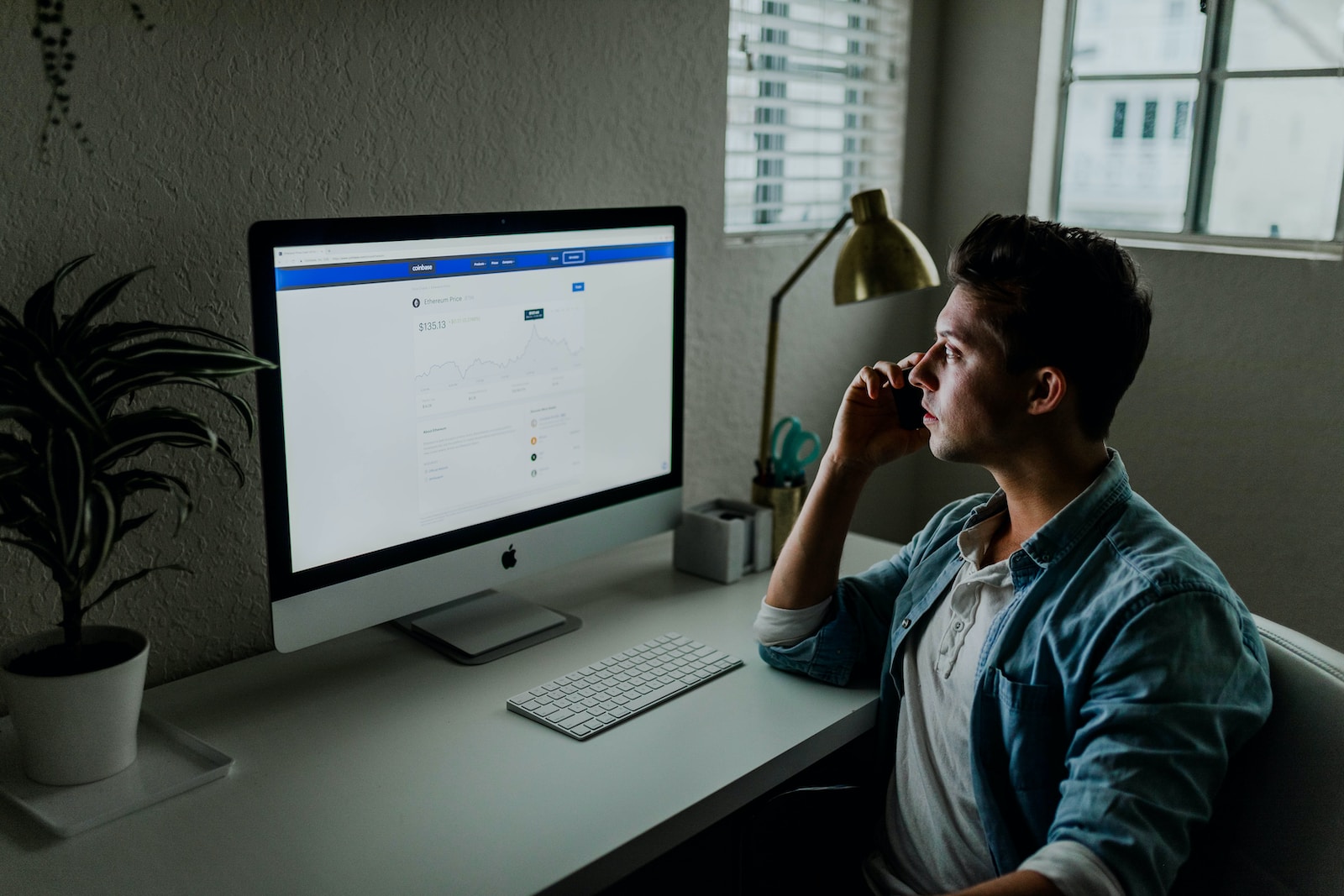對我來說,記帳是最難維持的美德,用 個人記帳 Excel ,記帳簡單又不失完整。
大學時聽說要記帳才能有錢(是誰說的你出來我保證不打你臉),從那時起就開始記帳了。
我記性差,方法歷經了紙本、要自己輸入的 App、記在電子筆記本上… ,但總中途而廢,一方面常發懶不想記,累積幾筆忘了,後面就對不上了。
另一方面現在支付方式太多,記帳變得很複雜,每次領個錢還要在 App 裡轉來轉去,都讓我有在兼職會計的錯覺,光記現金就常對不上,這麼多帳戶轉來轉去更誤差,三番兩次紀錄跟實際對不上,就挫折到放棄了!
那你為什麼記帳中途而廢呢?
還好我發現了「麻布記帳」,台灣團隊的自動記帳軟體,設定一次帳戶,銀行、信用卡、電子發票、股票帳戶、悠遊卡、海外投資、加密貨幣投資…… 都可以自動同步!我只需管好唯一無法自動同步的— 現金,從此帳戶同步輕輕鬆鬆。
但每月太細緻的紀錄,讓我失去全局觀。
就像總經理掌握各部門狀況,不是用資訊決定,而是從資訊得到模型,用模型帶領公司,把幾百人的公司當一台車來開。在建立模型之前,數據是彼此分開的,想掌握自己的「財務汽車」,但連四輪一起往前都難!
所以記錄數據沒用,而是要整理、思考數據才有用。
本文目錄
個人記帳 Excel 太簡陋,Notion 太複雜?
後來下載了一個善心人士做的 Excel 的記帳模板,非常簡單:
- 橫軸是一月到十二月;
- 縱軸是每月要支出的品項;
- 縱橫交叉處是每個月 / 每個品項的支出紀錄。
雖然要手動記錄,但只要記每個月固定支出,一個月一次不容易忘記,這張分月、分品項支出總表,讓我能一目了然財務狀況。例如:我知道下個月需要多少錢,如果賺的錢不夠就有個「財務破口」(聽起來專業吧!)。
這「Excel 模板」跟「麻布記帳」搭配起來,我的記帳人生幾乎滿足了,因為:
- 如果分成「自動」(銀行自動扣款)和「手動」(自己去便利商店繳錢)兩種付款,前者麻布記帳解決了。
- 「手動」部分,分成「電子支付」(信用卡、悠遊卡、XX Pay…)和「現金」兩種方式,前者麻布記帳解決了。
- 每月檢查一下 App,把固定支付跟 Excel 模板同步一次,就完成了。
- 所以,我只剩下在無法用電子支付手動付帳的地方(例如麵攤)需要記帳,這筆錢實在不多,不紀錄編一個額度就行了。
但還有剩一點點點點點點的不足,就是,每品項每月,只有一小格可以寫金額,很多資訊沒記下來,例如:用哪個帳號轉帳?幾月幾號轉帳?為什麼去年 3 月車貸比 2 月多 3000 元?這一小格寫不下,雖然可以寫在註釋,總不能每筆都註釋吧!
嘗試過 Notion 因為每格可以展開一頁,這次紀錄沒問題,但它很不擅長顯示「12 月 x 多品項」這種鳥瞰大表,也很難客製,就又回到 Excel。
對了,還有另外一個小問題:Excel 上很難 PDCA。
PDCA(計畫 Plan ➡️ 執行 Do ➡️ 反思 Check ➡️ 調整過的行動 Act)是一種慢慢調整自己、修正錯誤的方式,假如我計畫一個月存 20000 元,上個月沒成功,反省以後找到原因並改變作法,下個月可能就成功了。
馬雲說很多人「晚上想想千條路,早上醒來走原路」,就是每個人都知道怎麼做更好,卻不肯改變。你不願大改變,至少能有點小改變吧?PDCA 就是用微調來改變的觀念,先計畫(Plan),做了(Do)以後看看跟計畫的差異,就能反省,微調到下次計畫和實際更接近。
那原來的 Excel 模板只能紀錄 Do 可不行!當然我可以把 PDCA 全放在一起,那 1 個月 4 欄,12 個月 48 欄!這麼大張表怎麼「鳥瞰」?沒有鳥瞰就沒有全局觀,就很難反省,而不反省就要一直當財務弱者!我一定要想個解決辦法。
PDCA 個人記帳 Excel / Google Sheets
於是我把那份記帳 Excel 模板修改成 PDCA 版,用公式把部分 Notion 優點搬來,現在這記帳本,可以:
- 一眼鳥瞰全年 Plan、Do;
- 每筆帳務都有細節欄位,立刻看到 Plan 和 Do 的差距,立刻反省;
- 一次看到相同品項在不同月份 PDCA 的執行狀況。
我用了一年改進,經歷 8 個版本後,現在好用了,介紹給你。
試算表有 5 頁,實際上你要寫的只有【 Plan 】和【 Do 記帳 】2 頁,其他用來查看不用寫,我身為懶人,只會介紹你懶方法。
請按此處打開,複製一份在你自己的 Google Drive 中。如果你用 Excel,請把 Google Sheets 下載到桌面。
1. 制定預算 ⇒ 【Plan】試算表
凡事都可以用 PDCA 的方式迭代修正,在財務的觀念中就是「預算」(budget),跟我們拿到薪水把這個月要付的房租、車貸… 用幾個信封袋裝好避免意外花掉是一樣的。

年計畫表,一年之初的現在,剛好開始填,其實每個月都可以開始。
- A欄往下加每月發生各種「收入」和「支出」品項。
- 在品項和月份交叉格輸入該月份計畫的收入(正數)或支出(負數,會變成加括號的財務格式)。
- 黑帶最上方 1 列是每個月各品項的加總,該月錢不夠會變紅色(如 P8),財務缺口需要小心。
- T 欄 Sum 是該品項每年共用多少。
- A 欄最上方加號按下可展開看品項細節,如下圖:

按下 A 欄上面的加號,展開品項隱藏資訊,因為全顯示太亂了,所以折疊起來,這些只是記事。
- 對象:誰付給你錢?你要付給誰錢?
- 計畫查帳帳號:如果有一天要找某筆帳的細節,你會去調哪一本存摺?(假設錢都在「中信」,但某筆款要用「將來銀行」轉帳,所以你從「中信」轉到「將來」,再從「將來」轉給對象,這裡要紀的是「將來」)
- 帳號:方便匯款時查詢。
- 頻率/ 日期:週期多長?每月、每單月、每雙月、每季、每半年、每年、每2年…?支付期限是幾號?
- 參考金額:通常這筆是多少錢?例如水電費每個月不一樣。
有些欄位的內容會被其他表用到,避免要修改找不到去哪裡改:
- A 欄品項被【Do 記帳】和【Do 查看】用到;
- C 欄帳號如果要修改,在【下拉選單】裡設定。
不知道要填什麼嗎?那表示你對自己財務狀況還不了解,那就只能假設一些會用到的財務支出先填吧!跟擁有過去一年紀錄不同的是,假設的預算比較不準確,但未來,等費用一筆筆寄來,每次補上,明年你就有清晰的全年預算了!
2. 紀錄收支 ⇒【Do 記帳】試算表

當你收到或是支付了一筆錢,在這一頁記錄下來,這一頁就像文具店買的流水帳帳本,不用想很多紀錄就是了。
- 收支品項/ 月份/ Plan:用下拉選單選擇哪個「品項」和「月份」,就會查詢你在【Plan】裡輸入該月份的計畫金額。
- Do:輸入你實際收到 / 支付的金額。
- 差異金額:這裡會顯示【Plan】和【Do】之間的差異。
- Check:如果有差異,寫在這裡,如果有錯誤,寫下下次應該如何調整才不會遇到這個錯誤。
- 實際支付日期:在【Plan】中有計畫的「日期」,可能早付或是晚付,晚付會造成信用受損,也要在 check 中想出解決辦法。
- 執行查帳帳號:原本要用 A 帳號支付,但臨時改用 B 帳號,在此紀錄,以免以後查不到。
灰色底的欄表示那一欄是由公式自動產生的,如果你改到可能會造成錯誤,這些欄位我加上保護,如果你不小心改到它會跳出警告訊息,如果你仍然要改還是可以改的,如果你沒有耐心改回來,記得用 Undo 恢復!
這一頁讓你可以方便記帳,當場看到你的計畫和實際到差異,但你很難在這一頁產生全局觀。
3. 執行狀況 ⇒【Do 查看】試算表

【Do 記帳】是流水帳,但你從這頁可以查看全年狀況,就有全局觀了。這樣的表達就是當年我在網上看到的那份表,只紀錄了 Do,不過很受用,忘了是誰貼的,謝謝你!
本全部自動產生,在頁籤【Do 查看】旁邊有個「鎖頭」符號,要修改內容別在這裡,請去【Do 記帳】改。
最上方的 Sum 也設條件式,如果那個月會窮到負債,就會變紅色(見 D2)這就是財務破口啊!
4. 檢討反思 ⇒【PDCA】試算表

在【Do 記帳】中可以隨時紀錄沒有先後順序,例如你可以把10月的電費寫在 1 月前面,想要把多個月的電費一起比較就困難了。
這裡用 Google Sheet 的 Query 把相同品項的內容全抓出來排列在一起,就很容易比較了。
你也可以用排序,我用了 Query 因為它是個類似 SQL 資料庫的運作方式,未來有很多可能性!
例如:我增加了幾筆不同月份的「正職收入」,它會把相同品項排在一起,你可以看到有時候超過 Plan,有時候低於 Plan,如果當時有把 Check 的理由寫清楚,你可以一眼看到有什麼需要改進的咯!
試算表 5:【下拉選單】

這是前面查帳帳號下拉選單的內容,如果你想要改良,當你用到下拉選單可以放在這裡。
不過如果你用的是 Google Sheets 而不是 Excel,這一頁可能用不到,因為現在要增加下拉選單你不用再給它一頁,Google 自己會處理好。
歡迎取用【 個人記帳 Excel 】並祝恭喜發財!
因為是年初,我剛剛把表調整好,突然想到或許你也用得到,就分享出來,歡迎取用。
請按此處打開,複製一份在你自己的 Google Drive 中。 如果你用 Excel,請把 Google Sheets 下載到桌面。
如果你很厲害做了改良,歡迎告訴我,大家互相幫忙!這才是「恭喜發財」的真義啊!
讓我們保持聯繫

電子報:可在下方訂閱框中訂閱電子報,內文側邊欄也有,我會看到您的信箱,但放心,我不會發垃圾郵件。
如果您有疑問或想聊聊,可以在此留言,也歡迎去臉書專頁「Simpro 學習控」關注及留言
如果對 RemNote 感興趣,歡迎參加正體中文 RemNote 討論區, RemNote 個人知識庫|卡片盒筆記|正體中文